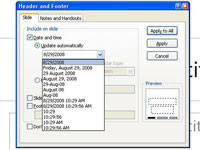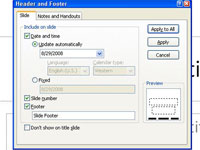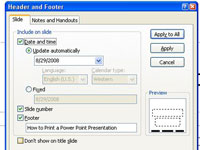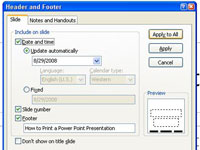Kattintson a Beszúrás fülre a szalagon, majd kattintson a Fejléc és lábléc gombra (a Szöveg csoportban található).
Megjelenik a Fejléc és lábléc párbeszédpanel.
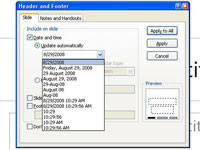
Jelölje be a Dátum és idő jelölőnégyzetet.
Ezután válassza ki a kívánt dátumformátumot az Automatikus frissítés rádiógomb alatti listából.
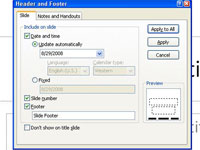
Jelölje be a Dia száma jelölőnégyzetet, majd jelölje be a Footer jelölőnégyzetet.
Megjelenik a lábléc, ahová a lábléc szövegmezőbe beírhatja a szöveget, amelyet az egyes diákon meg szeretne jeleníteni.
Jelölje be a Dia száma jelölőnégyzetet, majd jelölje be a Footer jelölőnégyzetet.
Megjelenik a lábléc, ahová a lábléc szövegmezőbe beírhatja a szöveget, amelyet az egyes diákon meg szeretne jeleníteni.
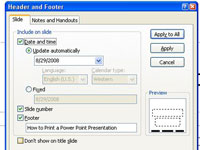
(Opcionális) jelölje be a Ne jelenjen meg a címdián jelölőnégyzetet.
Válassza ezt a lehetőséget, ha azt szeretné, hogy a dátum, a szám és a lábléc minden dián megjelenjen, kivéve a címadó diát.
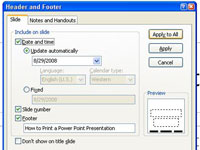
Kattintson az Apply to All gombra.
Ha csak egy diára szeretné módosítani a láblécterületeket, kattintson az Alkalmaz gombra az Alkalmazás mindenre helyett.